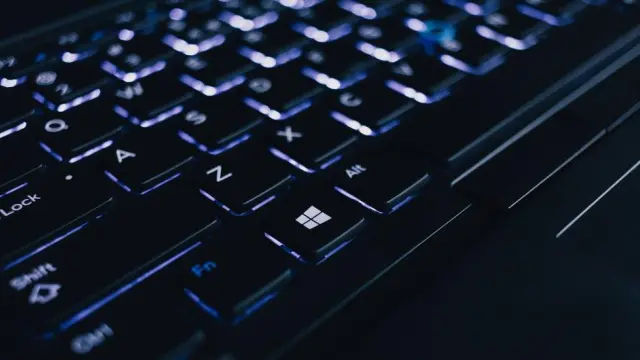
Seguro que al usar el teclado de nuestro ordenador subestimamos la amplia gama de funciones que ofrecen las teclas y no siempre empleamos todas las disponibles, e incluso podemos confundir el significado de algunas. Además, muchas de ellas podrían ayudarnos más de lo que creemos, pero a menudo las ignoramos cuando podrían sacarnos de más de un apuro.
En el momento que nuestro ordenador tiene algún problema y, antes de reiniciarlo, buscamos la manera de solucionar la incidencia con los atajos de teclado que nos permiten reiniciar o restaurar. Uno de ellos siempre ha sido Windows + Control + Mayus + B, pero, aunque lograse volver la imagen después de una pantalla en negro, la explicación de su porqué, no es la que todos creíamos.
Para qué sirve el atajo de Windows + Control + Mayus + B
La gran mayoría hemos pensado que con esta combinación el controlador gráfico lo graba resetearse, y de haber un fallo en la GPU este se resolvía, pero realmente no es así, ya que, según Microsoft, este atajo va relacionado con la función de restaurar el PC desde una pantalla blanca o negra. Es decir, que no reinicia el controlador de gráficos.
Esto lo refleja un usuario en Reddit donde dice que es imposible que este controlador se reinicie cuando tiene la pantalla negra, porque si esto pasará, y si se tuviera un juego abierto, este se congelaría automáticamente. Esto no ocurre cuando se utiliza esta combinación de teclas porque el juego sigue funcionando bien.
En otro hilo también aseguran de que la combinación de teclas de Windows + Control + Mayus + B tiene como tarea guardar un registro circular de dispdiag y poner los datos en cola para volverlos a cargar. Según varias discusiones en el hilo, este atajo lo que hace es que reinicia el proceso de DWM.exe, que es el encargado de administrar efectos visuales como animaciones, fondos de pantalla o ventanas transparentes, no reiniciar el ordenador.
Cómo reiniciar Windows con el teclado
Dicha combinación de teclas es Ctrl + Alt + Del y, tras pulsarlas, se mostrará la pantalla en negro donde se reflejan varias opciones, pero ninguna de ellas activa el reinicio. Es decir, para poder hacerlo habrá que mantener pulsada la tecla Ctrl y hacer clic en el icono de encendido en la parte inferior derecha de la pantalla.
Una vez hecho eso, lo que aparecerá es otra pantalla en negro que indicará que se trata del reinicio de emergencia. “Haz clic en Aceptar para reiniciar el equipo inmediatamente. Se perderán todos los datos no guardados. Usa esta opción solo como último recurso”, es el aviso con el que el ordenador previo al reinicio.
No hay que realizarlo demasiadas veces, ya que, como indica el mensaje que emite el ordenador, todo lo que se tenga abierto en el equipo se perderá para siempre, así que se debe de tener cuidado y asegurarse en el momento de realizarlo.
Todos los atajos de Windows 11
- Windows + Derecha: Coloca la ventana activa en la mitad derecha de la pantalla.
- Windows + Izquierda: Pone la ventana activa en la mitad izquierda de la pantalla.
- Windows + Shift + Izquierda o Derecha: Traslada la ventana activa a otro monitor.
- Windows + ,: Esconde todas las ventanas.
- Windows + .: Abre la ventana de emojis.
- Windows + inicio: Minimiza todas las ventanas menos la activa.
- Windows + número: Extiende la ventana situada situada en la posición correspondiente al número en la barra de tareas.
- Windows + D: Reduce todas las ventanas.
- Windows + L: Bloquea la sesión.
- Windows + M: Minimiza todas las ventanas.
- Windows + T: Navega entre las ventanas de la barra de tareas.
- Windows + G: Expande la barra de juegos.
- Windows + P: Navega entre los modos de visualización con una segunda pantalla conectada.
- Windows + R: Abre el cuadro de diálogo de Ejecutar.
- Windows + U: Entra en el Centro de accesibilidad.
- Windows + V: Abre el portapapeles.
- Windows + Alt + G: Inicia la grabación de pantalla en segundo plano.
- Windows + Alt + R: Para la grabación de pantalla.
- Windows + Shift + S: Abre el menú de captura de pantalla para decidir qué área capturar.
- Windows + Imp Pant Petsis: Hace una captura de pantalla.
- Windows + CTRL + SHIFT + B: Selecciona esta combinación de teclas para reiniciar el controlador gráfico.
- Windows + "+": Hace zoom con la aplicación de Lupa.
- Windows + "-": Aleja el zoom de la aplicación de Lupa.
- Windows + (#): Si presionas la tecla de Windows junto a cualquier número del 1 al 0 en tu teclado, puedes abrir la aplicación que esté anclada a la barra de tareas.
Apúntate a nuestra newsletter y recibe en tu correo las últimas noticias sobre tecnología.












Comentarios